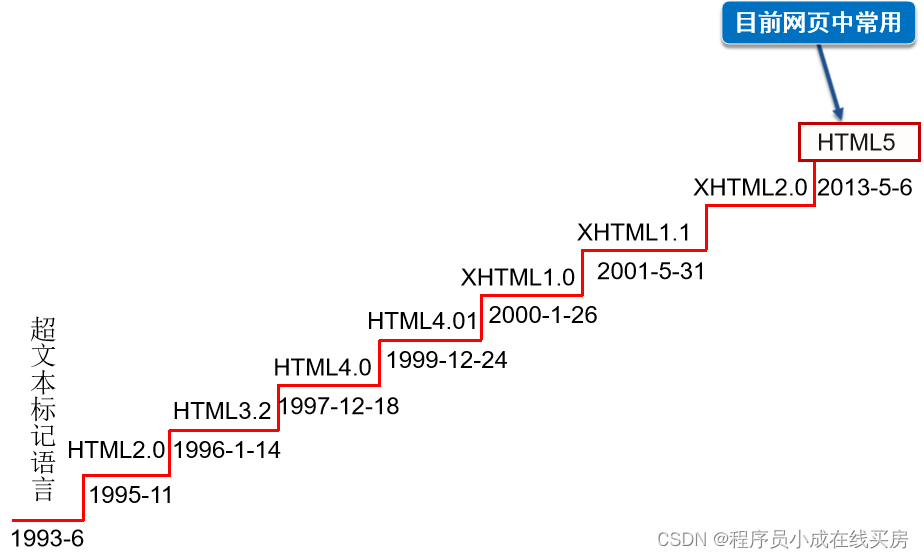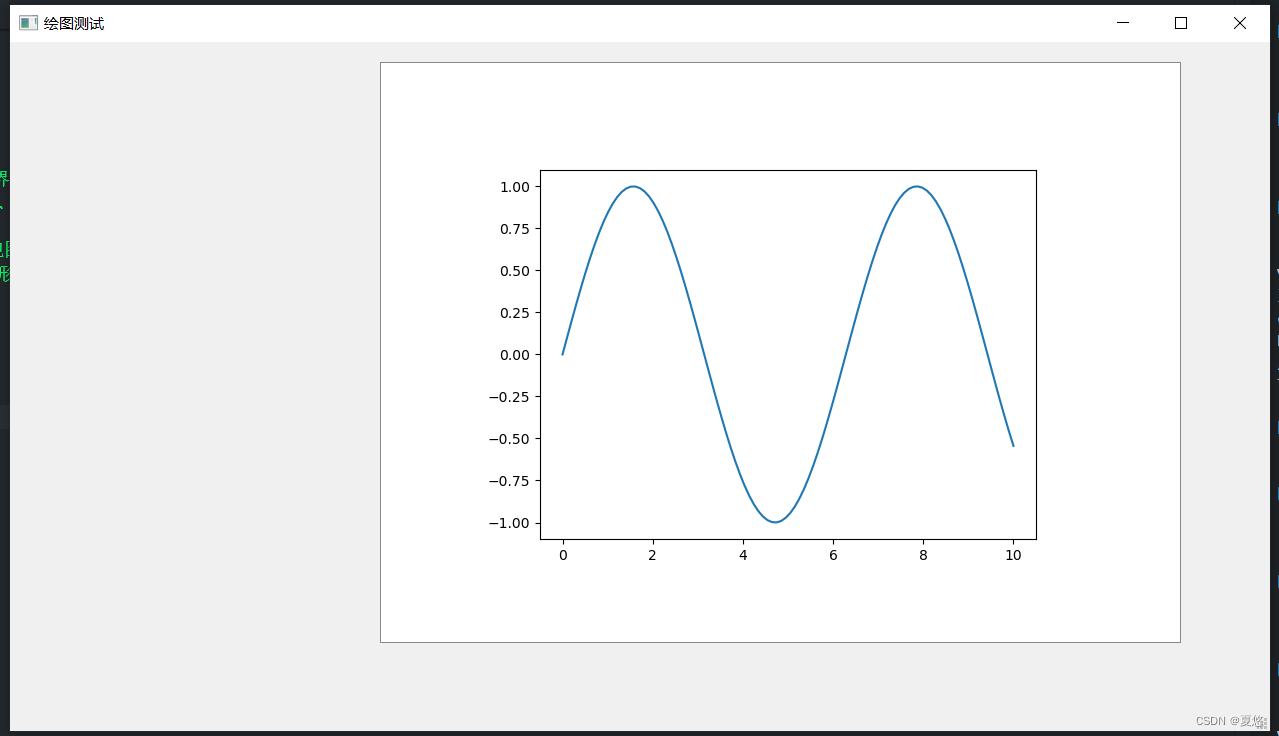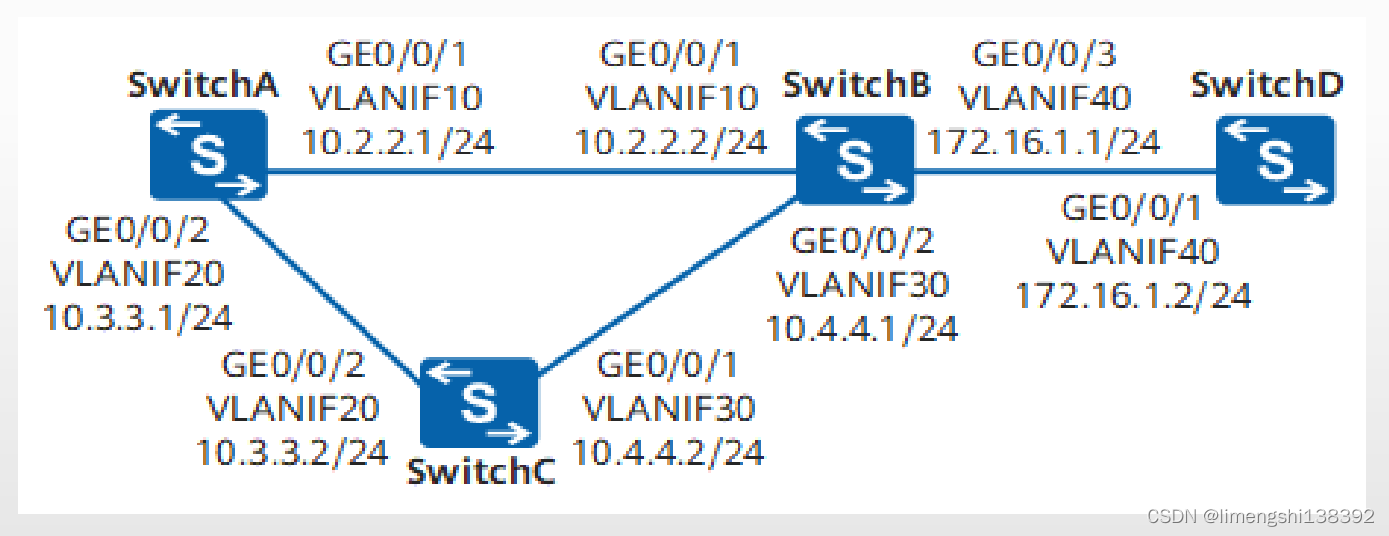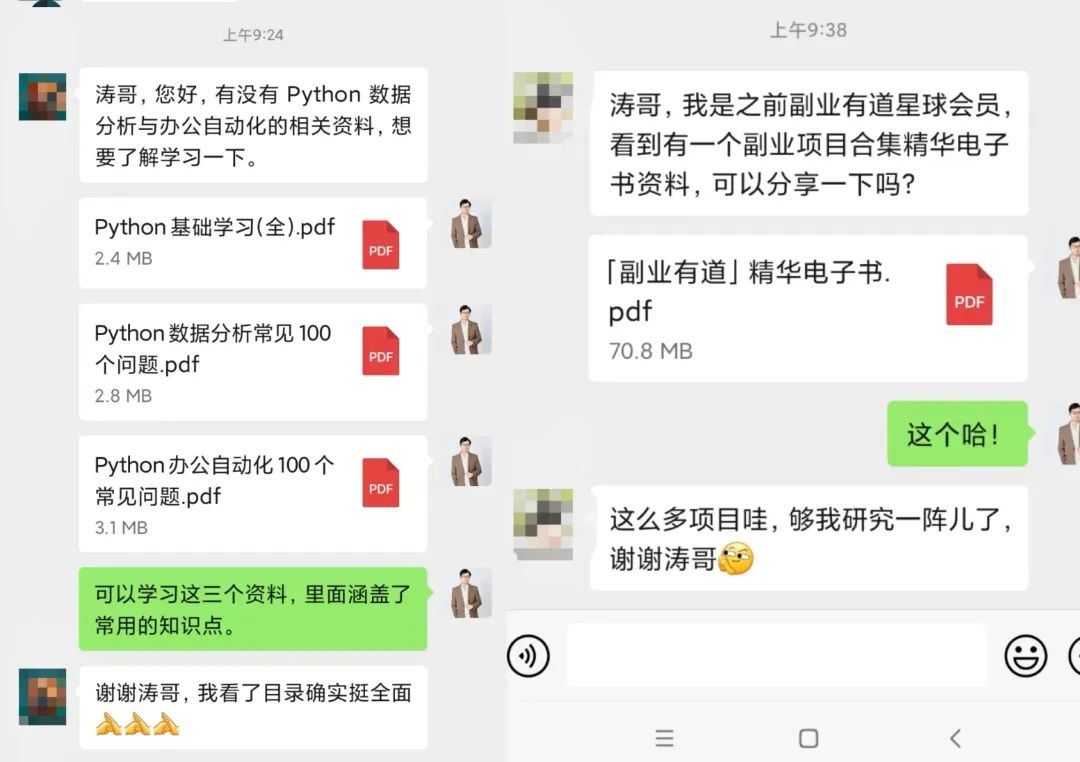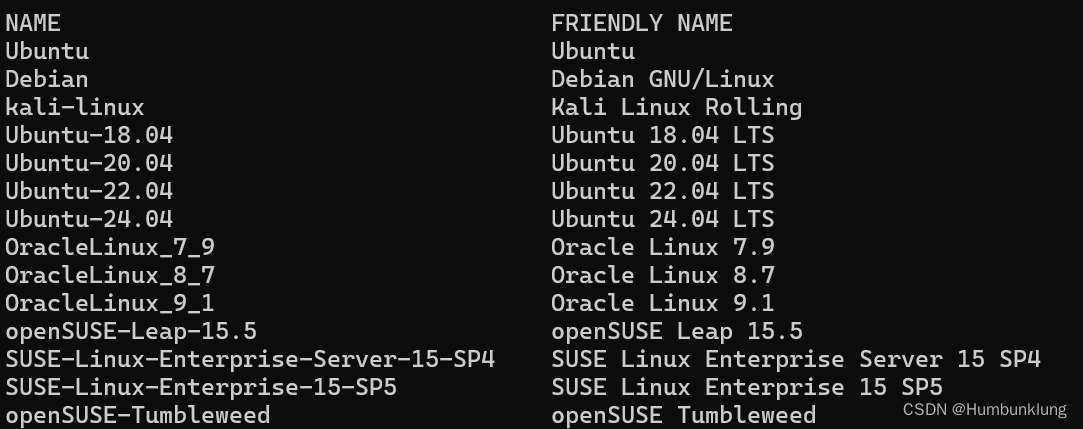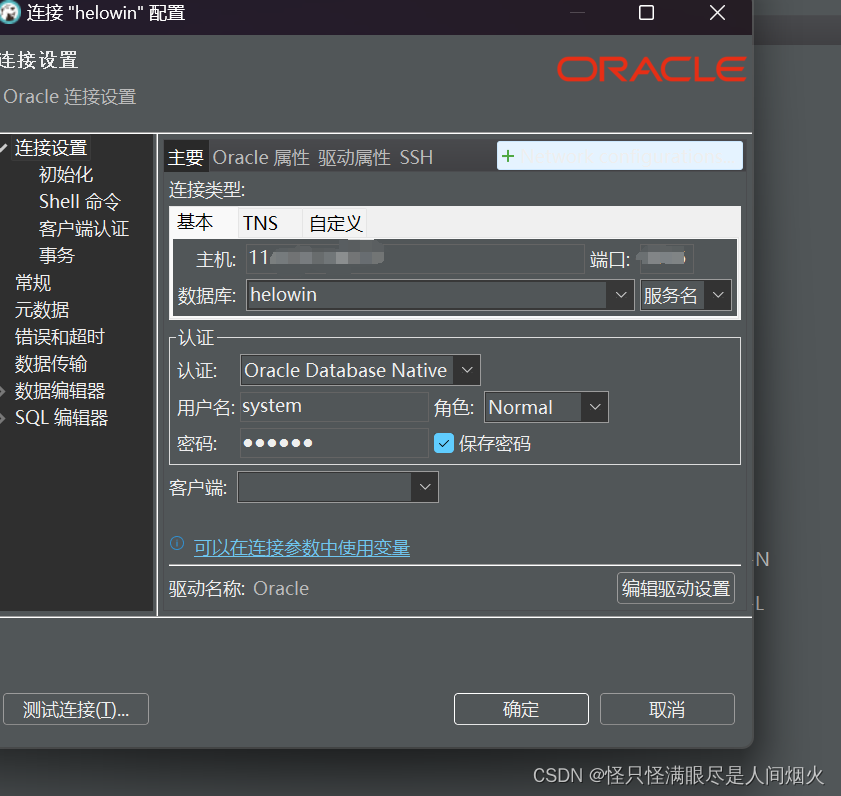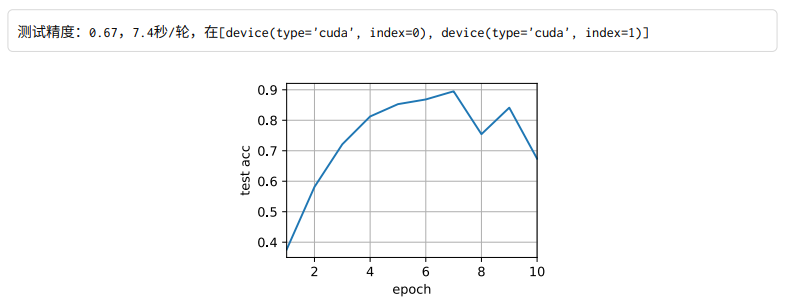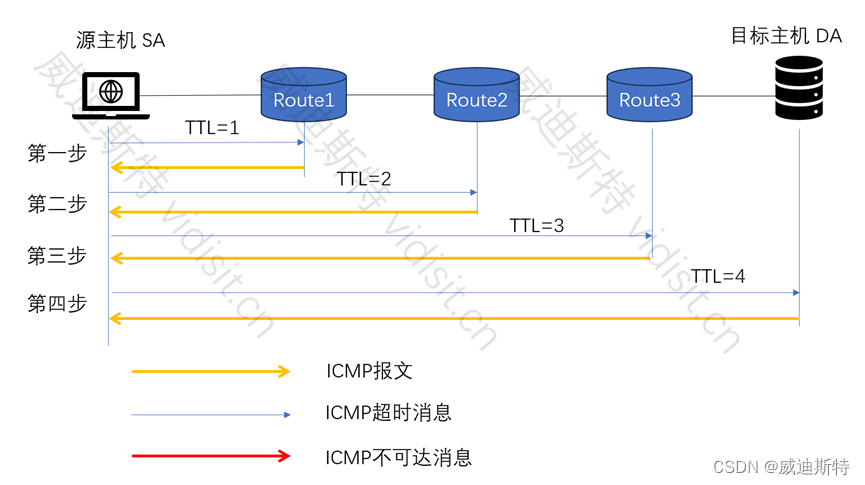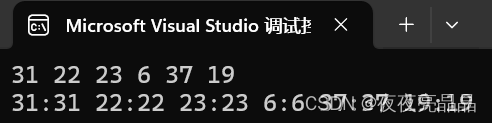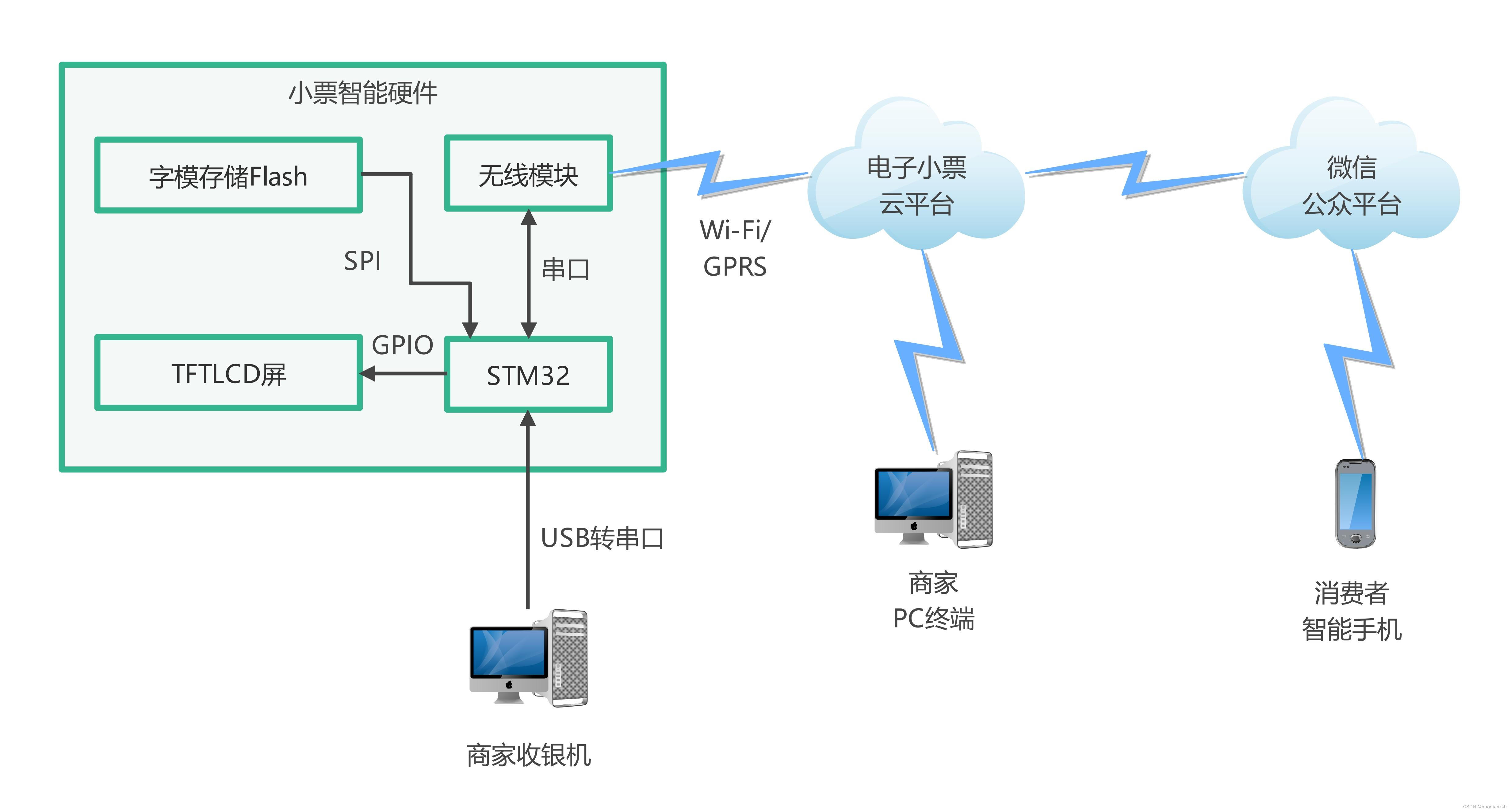一、安装Python
通过官网下载对应的版本,安装即可。 下载地址:Download Python | Python.org
Python标准库查看(Python自带库)
Python 标准库文档
安装Python的时候,如果选第二个自定义安装要记得勾选安装pip
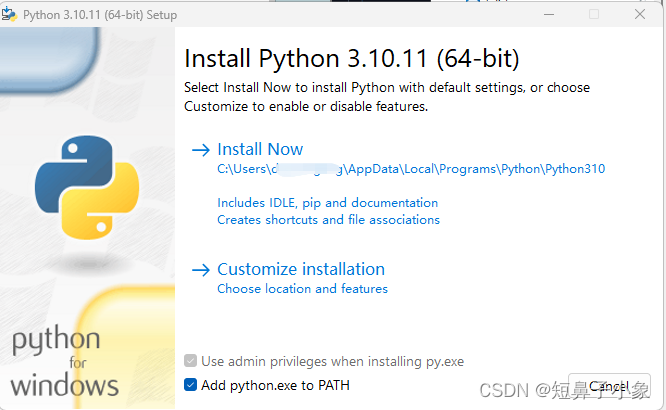
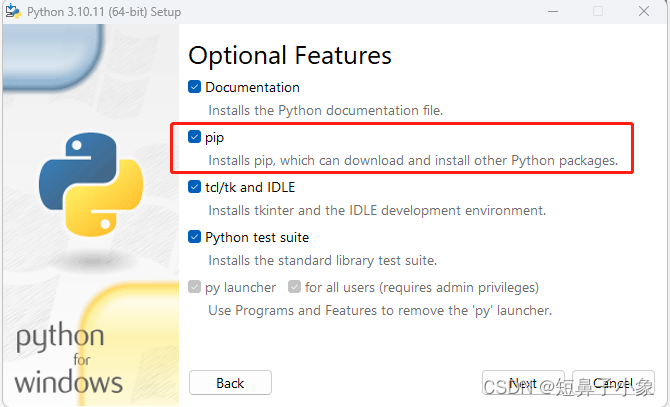
二、pip介绍
pip的常用命令
1、升级pip
python -m pip install --upgrade pip
2、查看版本
pip -V #方法一 pip --version #方法二
3、查看pip已安装的库(包)
pip list
4、通过pip安装库(包)
pip install packagename # 最新版本 pip install packagename==1.0.4 # 指定版本
5、pip卸载库(包)
pip uninstall packagename
6、pip升级库(包)
pip install --upgrade packagename #此命令不支持全局全部库升级
7、pip参数解释
pip -h
8、pip配置在下面细讲
设置pip安装镜像源
安装完python以后,注意需要配置pip国内镜像源,才能让第三方库的安装速度飞起来。
1、编辑配置
我自定义安装Python路径为D:\Python310
先CMD执行下面命令,用记事本打开配置文件
pip config editor --editor notepad
如果刚安装完python没有配置过pip,会出现找不到pip.ini文件,可以使用下面命令查看系统查找文件的优先级
pip config list -v
结果如下:
For variant 'global', will try loading 'C:\ProgramData\pip\pip.ini' For variant 'user', will try loading 'C:\Users\dou\pip\pip.ini' For variant 'user', will try loading 'C:\Users\dou\AppData\Roaming\pip\pip.ini' For variant 'site', will try loading 'D:\Python310\pip.ini'
可以使用下面命令行自动创建一个pip.ini
pip config set global.index-url 'http://mirrors.aliyun.com/pypi/simple/'
会看到文件自动创建到下面地址
Writing to C:\Users\dou\AppData\Roaming\pip\pip.ini
再使用编辑命令可以看到文件内容
pip config editor --editor notepad
内容如下:
[global] index-url = http://mirrors.aliyun.com/pypi/simple/
然后你也可以把内容替换为:
[global] index-url = http://mirrors.aliyun.com/pypi/simple/ [install] trusted-host=mirrors.aliyun.com
Ctrl+S保存文件后关闭,再执行命令查看配置文件
pip config list -v
执行结果如下:
For variant 'global', will try loading 'C:\ProgramData\pip\pip.ini' For variant 'user', will try loading 'C:\Users\dou\pip\pip.ini' For variant 'user', will try loading 'C:\Users\dou\AppData\Roaming\pip\pip.ini' For variant 'site', will try loading 'D:\Python310\pip.ini' global.index-url='http://mirrors.aliyun.com/pypi/simple/' install.trusted-host='mirrors.aliyun.com'
当然我们也可以手动在路径D:\Python310\下创建一个pip.ini文件,复制镜像源地址内容到此文件保存并关闭
此时就修改完成了。安装时会优先使用这个pip配置。
比如我们设置镜像源地址为清华源地址
[global] index-url = https://pypi.tuna.tsinghua.edu.cn/simple cache-dir = D:\\Python310\\cache config = D:\Python310\pip.ini target = D:\Python310\Lib\site-packages [install] use-mirrors = true mirrors = https://pypi.tuna.tsinghua.edu.cn/simple trusted-host = pypi.tuna.tsinghua.edu.cn
2、配置优先级
根据 pip 的文档和输出的信息,优先级从高到低依次为:
-
Site配置文件:
D:\Python310\pip.ini -
User配置文件:
C:\Users\dou\AppData\Roaming\pip\pip.ini -
User配置文件:
C:\Users\dou\pip\pip.ini -
Global配置文件:
C:\ProgramData\pip\pip.ini
也就是说,pip 会首先尝试加载 site 级别的配置文件 D:\Python310\pip.ini,如果该文件存在并且包含配置项,那么这些配置项将会被使用。其次是 user 级别的配置文件(C:\Users\dou\AppData\Roaming\pip\pip.ini 和 C:\Users\dou\pip\pip.ini),最后是 global 级别的配置文件 C:\ProgramData\pip\pip.ini。
因此,优先级最高的是 D:\Python310\pip.ini。
3、临时使用
如果只是临时使用安装源可以使用以下命令参数-i 镜像源地址,像安装requests库如下:
python -m pip install -i https://pypi.tuna.tsinghua.edu.cn/simple requests
4、配置多个镜像源
如果您想配置多个镜像源平衡负载,可在已经替换 index-url 的情况下通过以下方式继续增加源站:
pip config set global.extra-index-url "<url1> <url2>..."
请自行替换引号内的内容,源地址之间需要有空格
5、国内常用镜像源
清华大学(推荐) Simple Index 阿里云 Simple Index 豆瓣 http://pypi.douban.com/simple/ 中国科技大学 Simple Index 华中理工大学 http://pypi.hustunique.com/ 山东理工大学 Loading... 网易 欢迎访问网易开源镜像站
三、python程序如何在cmd运行
python程序如何在cmd运行【或者PowerShell下运行】
1、在cmd中运行
D: cd "D:\study\python" python test.py
2、在PowerShell下运行
在PowerShell下运行【按住Shift+右键点击.py所在的文件夹,打开PowerShell窗口】
PS D:\study\python> python test.py
3、python程序如何在VScode运行
F5或者运行-》运行和调试
四、如何生成.exe程序
python程序(.py)如何生成.exe程序【在没安装python的Windows电脑上运行】
1. 安装pyinstaller
pip install PyInstaller
2. .py生成.exe程序
1).exe程序运行时,会打开DOS命令行【C#调用python生成的.exe,并想从cmd中获取信息时使用】
pyinstaller -F test.py
生成的.exe在dist文件夹下:
2).exe程序运行时,不会打开DOS命令行
pyinstaller -F-w test.py
3)生成带图标的.exe文件【使用在线转换ico工具来转换图片,转换尺寸为16*16】
pyinstaller -F -w -i logo.ico test.py
pyinstaller -F -w -i 图标名.后缀 源文件.py
注:.ico文件放在和.py相同的位置
3. 打包脚本
如果脚本中import了第三方库,那么就要将第三方库和脚本放在同一个文件夹下。
【python默认安装位置时】 第三方库默认安装在D:\Python310\Lib\site-packages下
可以把需要打包的脚本直接复制到第三方库文件夹下,然后:
C:\Users\dou>pyinstaller -F D:/Python310/Lib/site-packages/test.py
完成后的exe文件保存在D:\Python310\Lib\site-packages\dist下。程序进程中也会有提示保存位置。
注:【如果你更改了python安装位置】 可以用下边命令查找库路径:
pip -V
4、pyintaller 常用打包命令解释
pyinstaller 打包命令的基本语法:
pyinstaller [options] script[.py]
| 命令 | 命令全称 | 命令解释 |
|---|---|---|
| -F | pyinstaller --onefile | |
| -D | pyinstaller --onedir | 将所有代码打包到一个目录中,适用于多文件应用。 |
| -a,–ascii | pyinstaller --ascii | 不包含 Unicode 字符集支持 |
| -w,–windowed,–noconsolc | pyinstaller –windowed,–noconsolc | 指定程序运行时不显示命令行窗口(仅对 Windows 有效) |
| -c,–nowindowed,–console | pyinstaller –nowindowed,–consolc | 指定使用命令行窗口运行程序(仅对 Windows 有效) |
| -o DIR,–out=DIR | pyinstaller –out=DIR | 指定 spec 文件的生成目录。如果没有指定,则默认使用当前目录来生成 spec 文件 |
| -p DIR,–path=DIR | pyinstaller –path=DIR | 设置 Python 导入模块的路径(和设置 PYTHONPATH 环境变量的作用相似)。也可使用路径分隔符(Windows 使用分号,Linux 使用冒号)来分隔多个路径 |
| –clean | pyinstaller --clean | 在打包前清理项目文件,避免冗余文件的生成。 |
| –hidden-import=<module_name> | pyinstaller --hidden-import=<module_name> | 指定 PyInstaller 需要隐藏导入的模块。 |
| –add-data = | pyinstaller --add-data <src>=<dst> | 添加额外的数据文件到打包的目录中。 |
| –noconfirm | pyinstaller --noconfirm | 自动确认所有警告和提示,提高打包速度。 |
| –log-level= | pyinstaller --log-level=<level> | 设置日志级别,默认为 ‘warning’,可以设置为 ‘debug’ 或 ‘info’。 |
| –distpath= | pyinstaller --distpath=<path> | 指定打包后的输出目录。 |
| –specpath= | pyinstaller --specpath=<path> | 指定打包的 .spec 文件所在的目录。 |
| –workpath= | pyinstaller --workpath=<path> | 指定 PyInstaller 工作目录。 |
| –icon= | pyinstaller --icon=<path> | 指定程序图标文件路径,用于生成 .exe 文件。 |
| -d,–debug | pyinstaller --debug | 启动调试模式,详细输出打包过程中的信息。 |
| -h,–help | pyinstaller --help | 显示 PyInstaller 的帮助信息。 |
| -v,–version | pyinstaller --version | 显示 PyInstaller 的版本信息。 |
常用打包命令总结
| 命令 | 说明 |
|---|---|
| pyinstaller -F xxx.py | 打包一个exe |
| pyinstaller -F -w xxx.py | 打包一个不带控制台的exe |
| pyinstaller -F -c xxx.py | 打包一个带控制台的exe |
| pyinstaller -F -i xxx.ico xxx.py | 打包一个指定图标的exe |
5、通过.cmd文件运行 .exe程序 和 .py程序
1、通过.cmd文件运行.exe程序【.cmd放在和.exe相同的路径】
@echo off test.exe pause
2、通过.cmd文件运行.py程序【.cmd放在和.py相同的路径】
@echo off python test.py pause